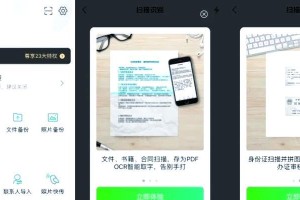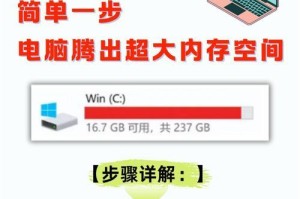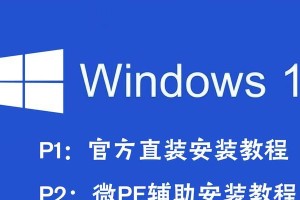在日常使用电脑的过程中,我们常常会遇到C盘空间不足的问题,这会导致电脑运行缓慢、无法安装新的软件等诸多困扰。为了解决这个问题,本文将介绍一些简单易行的方法来优化C盘空间利用率,帮助您有效释放C盘空间。
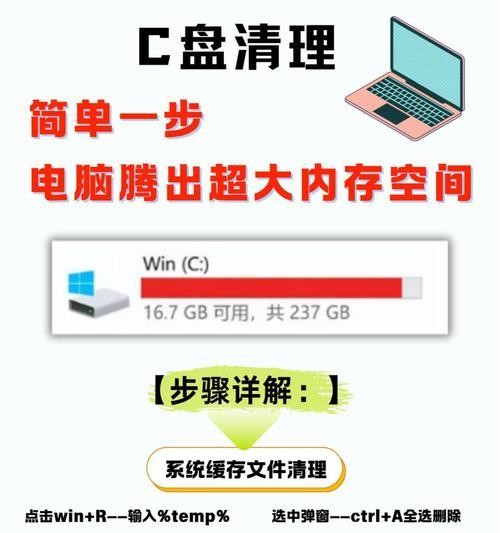
1.清理临时文件夹
清理临时文件夹是释放C盘空间的首要步骤,它包括浏览器缓存、临时文件夹、回收站等。您可以打开“运行”命令,输入“%temp%”并回车,然后将临时文件夹中的内容全部删除。
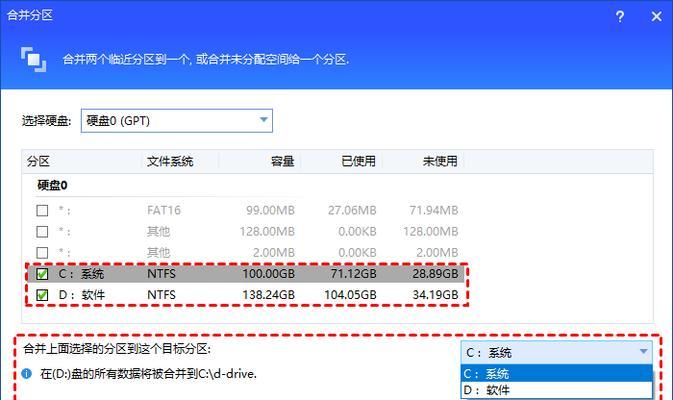
2.卸载不常用的程序
打开控制面板中的“程序和功能”,卸载那些您很久没有使用或不再需要的程序。这将为您节省大量的C盘空间。
3.压缩硬盘上的文件
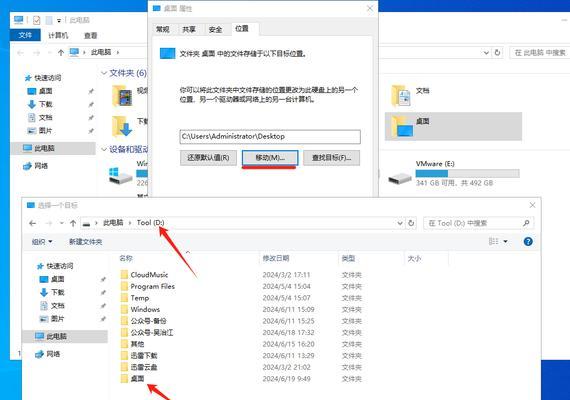
选中您不经常访问的文件和文件夹,右键点击它们,选择“属性”,在“高级”选项卡中勾选“压缩内容以节省磁盘空间”。这将减少这些文件所占用的空间。
4.移动个人文件夹
将个人文件夹(例如文档、图片、视频等)从C盘移动到其他分区,可以极大地节省C盘空间。在个人文件夹的属性中,选择“位置”选项卡,点击“移动”按钮,选择目标位置即可。
5.清理系统文件
在磁盘清理工具中,点击“清理系统文件”,勾选需要清理的项目,如Windows更新备份文件等。这将帮助您释放大量的C盘空间。
6.禁用休眠功能
如果您从未使用过休眠功能,可以通过命令行管理员模式下输入“powercfg-hoff”来禁用休眠功能。这将释放与休眠文件大小相等的C盘空间。
7.删除无用的系统恢复点
系统恢复点会占用大量的C盘空间。您可以在“系统保护”选项中关闭系统保护,或者手动删除旧的恢复点,只保留最新的一个。
8.清理注册表
使用可信赖的注册表清理工具,清理无效的注册表项。这将帮助您优化系统性能,并释放一些C盘空间。
9.禁用虚拟内存
如果您的电脑配置较高,可以尝试禁用虚拟内存。在“系统属性”中,点击“高级”选项卡下的“性能设置”,选择“高级”选项卡,点击“更改”按钮,在虚拟内存部分选择“无分页文件”,然后点击“设置”按钮进行确认。
10.精简系统盘中的文件
使用专业的磁盘清理工具,对C盘中的文件进行精简整理,删除无用的日志文件、临时文件等,以优化C盘空间利用率。
11.清理垃圾邮件
定期清理垃圾邮件,以免占用过多的C盘空间。您可以使用邮件客户端的垃圾邮件过滤功能或者手动删除这些邮件。
12.设置下载路径
将下载的文件直接保存到非系统盘(如D盘)中,避免占用C盘空间。在浏览器或下载工具中设置默认下载路径即可。
13.使用云存储
将一些常用的文件或个人数据上传到云存储服务,如百度云、腾讯微云等。这样可以减少C盘的负担,并保护您的重要数据。
14.定期清理媒体库
如果您使用了音乐、视频等媒体库软件,定期清理这些媒体库,删除无用的文件,以释放C盘空间。
15.升级硬盘
如果以上方法都无法满足您的需求,您可以考虑升级硬盘。更换容量更大的硬盘或者添加额外的硬盘,可以获得更多的可用空间。
通过清理临时文件夹、卸载不常用的程序、压缩硬盘上的文件、移动个人文件夹等方法,您可以有效释放C盘空间,提高电脑的运行速度和性能。禁用休眠功能、清理注册表、禁用虚拟内存等进一步优化C盘空间利用率的方法也是值得尝试的。如果需要更大的存储空间,可以考虑升级硬盘。